Hei alle sammen ?
Vi har utviklet litt på klippekort-funksjonen, og jeg tenkte derfor det kunne være en god ide med en videoguide som viser hvordan funksjonen fungerer. Du kan også lese mer om klippekort-funksjonen på vårt hjelpesenter, som du finner her.
Den siste oppdateringen av ‘Klippekort’ gjør det mulig å aktivere og legge til til et klippekort i Online Booking. På den måten kan klienter selv kjøpe et klippekort i din Online Booking, slik at du slipper å legge til et klippekort til klienten manuelt. Dersom en klient er på behandling hos deg og ønsker et klippekort, kan du selvfølgelig fortsatt enkelt legge til klippekortet på klientens side manuelt.
Opprettelse av klippekort
For å opprette et klippekort, benytter du deg av følgende fremgangsmåte:
- Først trykker du på ‘Tjenester‘ i den øvre menylinjen.
- Deretter klikker du på ‘Opprett ny‘ og velger ‘Opprett nytt klippekort‘.
- Først velger du om klippekortet skal opprettes til en tjeneste eller til et arrangement. I dette eksempelet velger vi å opprette et klippekort for en tjeneste.
- I neste trinn vil du bli bedt om å velge en bestemt tjeneste som klippekortet skal knyttes til. Et klippekort kan maksimalt knyttes til én tjeneste. I tillegg angir du antall klipp, om klippekortet skal ha en utløpsdato og eventuelt antall dager for dette, samt prisen på klippekortet.
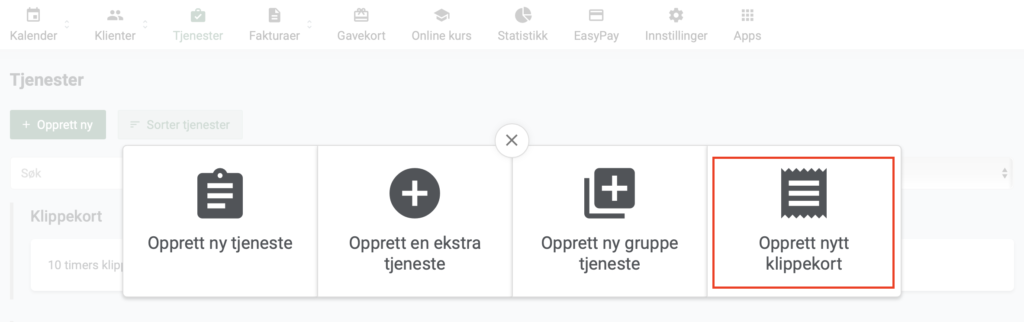
Salg av klippekort i Online Booking
Har du allerede opprettet flere klippekort som du gjerne vil ha aktivert i Online Booking? Da kan du raskt og enkelt gjøre det ved å trykke på ‘Tjenester‘ i menylinjen øverst på siden. Deretter trykker du på selve klippekortet som du ønsker å aktivere i Online Booking, og så videre under fanen for ‘Online Booking’, som vist på bildet nedenfor:
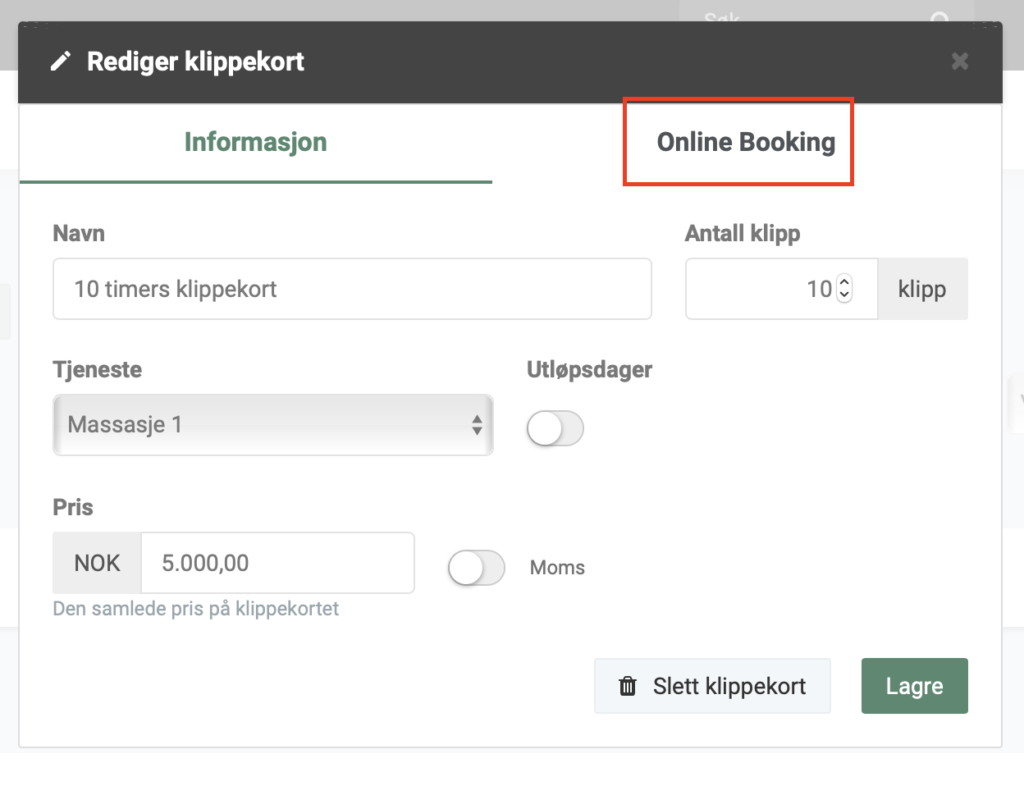
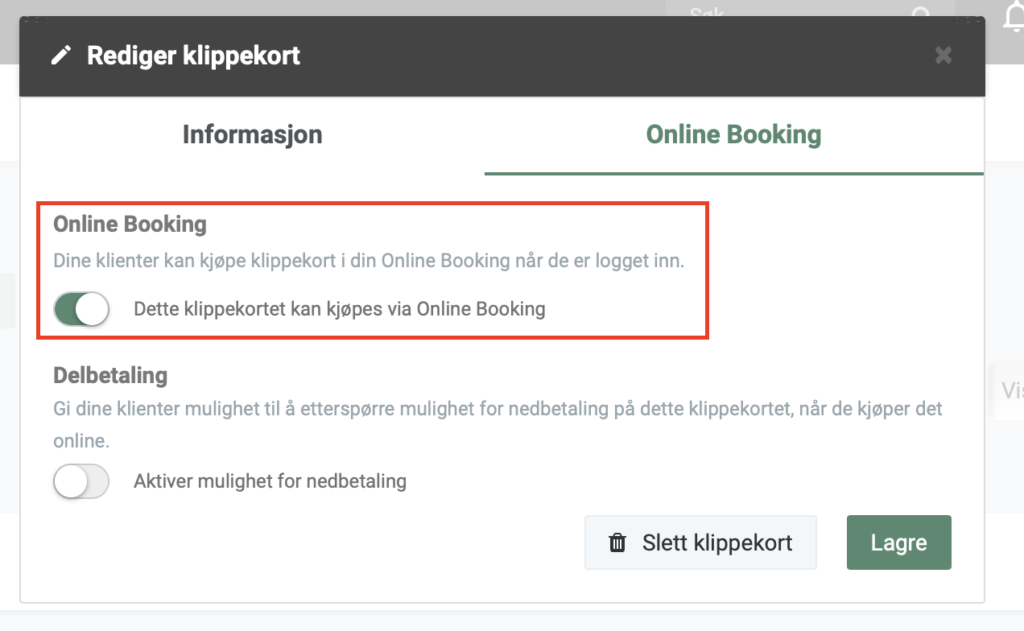
Når klippekortet er aktivert i Online Booking, kan klienten logge inn på sin bruker via Klient Login, og se alle aktive klippekort og kjøpe nye etter eget valg.Det er også mulig å kjøpe klippekort i Online Booking uten å være pålogget en personlig klientprofil. Hvis alt er satt opp riktig, bør det se ut som på bildet nedenfor, når klientene trykker på ‘Kjøp klippekort’-knappen.
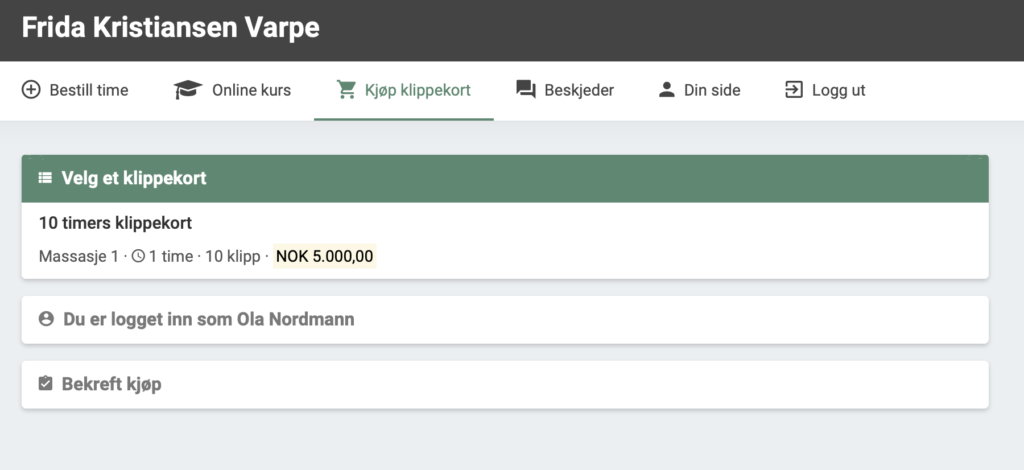
Klippekort til arrangementer
Som nevnt innledningsvis, er det også mulig å opprette klippekort for arrangementer. Følg de samme trinnene som ovenfor, men velg ‘Opprett klippekort til arrangement’ i stedet.
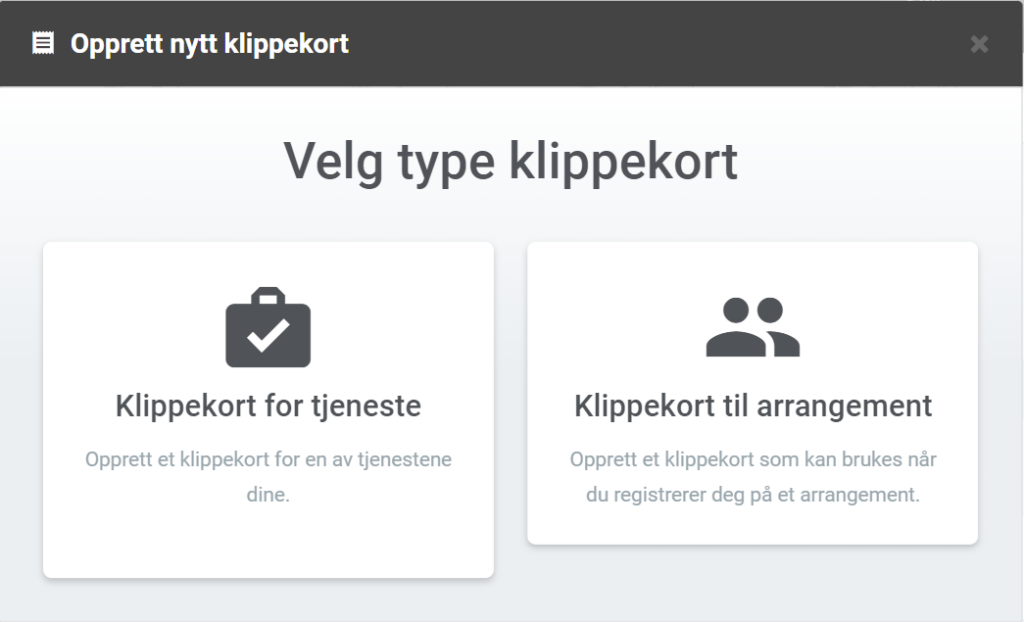
Slik som for klippekort til tjenester, fyller du ut all nødvendig informasjon og tilpasser de etter dine behov i neste trinn. Du kan også velge om klippekortet ditt kan kjøpes i din Online Booking eller ikke.
Hvis du nå går til ‘Kalender’ i toppmenyen din kan du nå legge til det nye klippekortet til arrangementene dine. Bare trykk på et bestemt arrangement (eller opprett et nytt) og gå deretter ‘Innstillinger’. Her kan du velge det klippekortet som du vil legge til i det spesifikke arrangementet.
Videoguide av klippekort-funksjonen
Hvis det er første gang du prøver deg på klippekort-funksjonen, så har jeg lagt til en liten videoguide til funksjonen her. I videoen nedenfor gjennomgår jeg følgende punkter:
- Opprett et nytt klippekort.
- Aktiver klippekortet og selg klippekortene i Online Booking.
- Legg klippekortet til en klient med utløpsdato.
- Opprett en ny avtale i kalenderen basert på et klipp.
Jeg håper denne guiden ga deg et bedre innblikk i klippekort-funksjonen. Du er velkommen til å skrive til [email protected] dersom du har noen ytterligere spørsmål eller trenger noe hjelp!
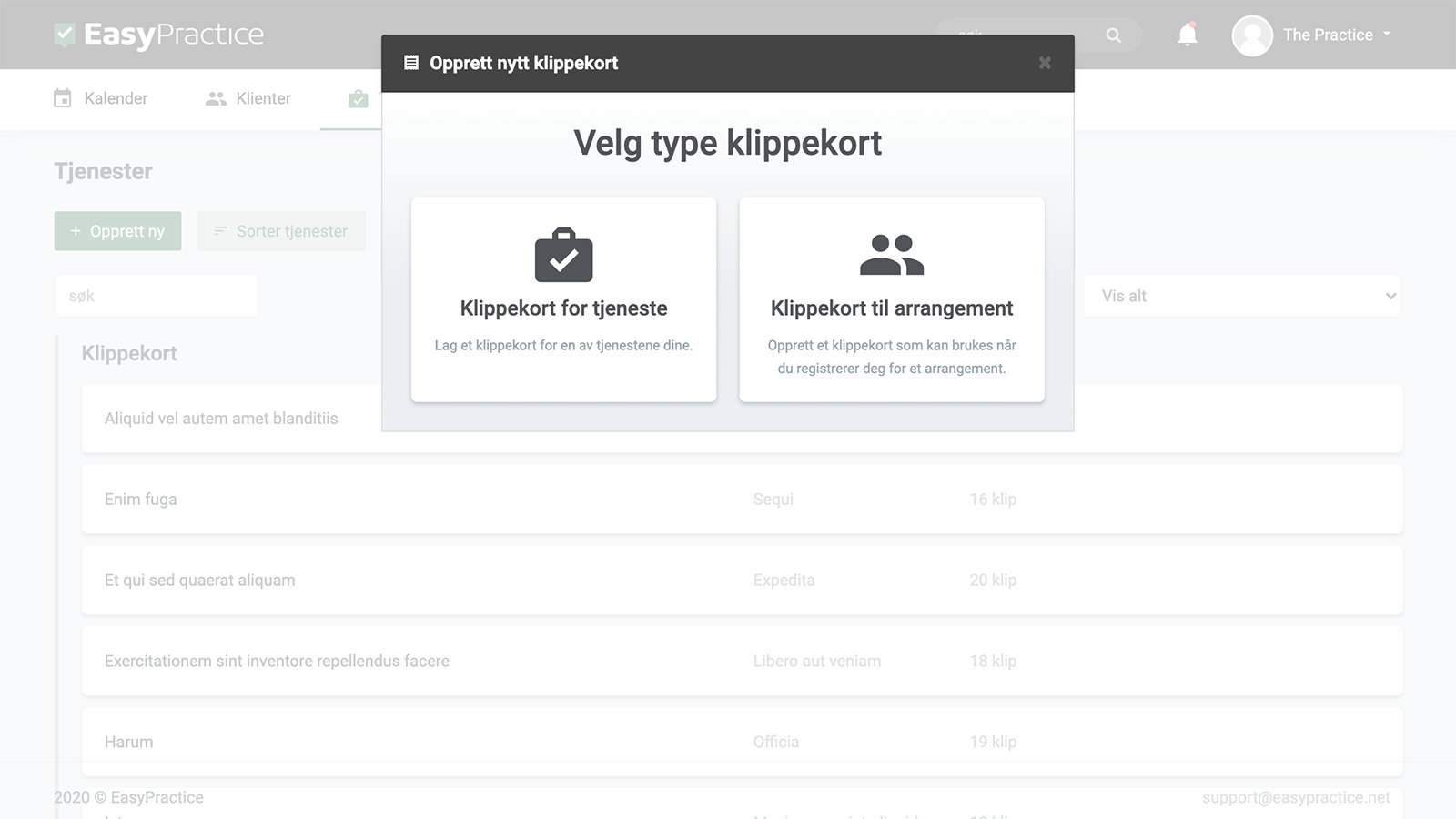
 alt statistikk for din klinikk
alt statistikk for din klinikk  alt Et bord med en kalender, mobiltelefon, kopp med kaffe og en pc-skjerm med flere avtaler
alt Et bord med en kalender, mobiltelefon, kopp med kaffe og en pc-skjerm med flere avtaler  alt Praha skyline.
alt Praha skyline.